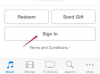انقل نغمات الرنين المخصصة من iTunes إلى iPhone الخاص بك.
حقوق الصورة: لقطة شاشة بإذن من شركة آبل.
هل تبحث عن نغمة رنين فريدة لجهاز Apple iPhone الخاص بك؟ إليك اختراق سريع لتغيير أي ملف MP3 إلى ملف نغمة رنين مخصص يقبله نظام التشغيل iOS 8. كل ما تحتاجه هو iTunes وكابل USB المرفق بجهاز iPhone الخاص بك.
الخطوة 1

حدد موقع MP3 واستورده إلى مكتبة الموسيقى.
حقوق الصورة: لقطة شاشة بإذن من شركة آبل.
قم بتنزيل أحدث إصدار من اي تيونز إذا لم يكن لديك iTunes 12 أو إصدار أحدث. انقر الموسيقى الخاصة بي ثم حدد استيراد ملف من ملف قائمة. حدد موقع أغنيتك في نافذة التنقل وانقر فوق فتح. يؤدي ذلك إلى استيراد ملف MP3 إلى مكتبة موسيقى iTunes الخاصة بك ، وتحويله إلى ملف M4A.
فيديو اليوم
الخطوة 2

قم بتغيير أوقات البدء والإيقاف لقص الموسيقى على طول نغمة الرنين.
حقوق الصورة: لقطة شاشة بإذن من شركة آبل.
انقر بزر الماوس الأيمن فوق ملف MP3 الذي تم استيراده وحدده يحصل على معلومات. انقر على خيارات التبويب. قم بقص الأغنية إلى الجزء الذي تريد استخدامه كنغمة رنين عن طريق تغيير أوقات البدء والإيقاف. يجب أن تكون نغمات الرنين أقصر من 40 ثانية.
الخطوه 3

قم بإنشاء نسخة AAC من الأغنية.
حقوق الصورة: لقطة شاشة بإذن من شركة آبل.
انقر بزر الماوس الأيمن فوق عنوان MP3 وحدد إنشاء نسخة AAC. يؤدي هذا إلى إنشاء نسخة من الأغنية في مكتبة الموسيقى ، ولكن يتم تقليل طولها إلى وقت التشغيل الذي حددته.
الخطوة 4

كشف الأغنية المختصرة في Windows Explorer.
حقوق الصورة: لقطة شاشة بإذن من شركة آبل.
انقر بزر الماوس الأيمن فوق الإصدار الأقصر من الأغنية وحدد إظهار في مستكشف Windows. تفتح نافذة Explorer جديدة مع تمييز الملف بالفعل.
الخطوة الخامسة

انسخ الملف إلى سطح المكتب.
حقوق الصورة: لقطة شاشة بإذن من شركة آبل.
انقر بزر الماوس الأيمن فوق ملف الأغنية الجديد واسحبه من نافذة مستكشف Windows إلى سطح المكتب. يختار نسخ هنا.
الخطوة 6

قم بتغيير امتداد الملف إلى M4R.
حقوق الصورة: لقطة شاشة بإذن من شركة آبل.
انقر بزر الماوس الأيمن فوق ملف الأغنية الموجود على سطح المكتب وحدد "إعادة تسمية". قم بتغيير امتداد الملف المكون من ثلاثة أحرف من M4A ل M4R. هذا يغير الملف من ملف صوتي عادي - A - إلى نغمة رنين - R - ملف يمكن لـ iTunes التعرف عليه.
الخطوة 7

احذف كلا الإصدارين من الأغنية المستوردة.
حقوق الصورة: لقطة شاشة بإذن من شركة آبل.
احذف كلا الإصدارين من الأغنية المستوردة من مكتبة موسيقى iTunes بالنقر بزر الماوس الأيمن على كل منهما وتحديد "حذف". هذه الخطوة ضرورية في iTunes 12 حتى لا يخطئ iTunes في نغمة الرنين باعتبارها نسخة مكررة من ملف الأغنية الذي قمت به بالفعل يملك.
الخطوة 8

اسحب ملف نغمة الرنين إلى مكتبة النغمات.
حقوق الصورة: لقطة شاشة بإذن من شركة آبل.
انقر فوق شكل الجرس النغمات رمز ثم اسحب ملف M4R من سطح المكتب إلى iTunes. يتم استيراد الأغنية كنغمة رنين.
الخطوة 9

قم بمزامنة نغمة الرنين الجديدة مع iPhone.
حقوق الصورة: لقطة شاشة بإذن من شركة آبل.
قم بتوصيل جهاز iPhone بجهاز الكمبيوتر الخاص بك باستخدام كابل USB الخاص به. انقر على ايفون في iTunes ثم انقر فوق النغمات. انقر على نغمات المزامنة مربع الاختيار إذا لم يكن محددًا بالفعل ثم حدد نغمة الرنين التي أنشأتها للتو. انقر يتقدم لمزامنة نغمة الرنين الجديدة مع iPhone.
الخطوة 10

تظهر نغمة الرنين الجديدة على جهاز iPhone الخاص بك.
حقوق الصورة: لقطة شاشة بإذن من شركة آبل.
يختار إعدادات على iPhone بمجرد اكتمال المزامنة. صنبور اصوات ثم حدد نغمة الرنين. تظهر نغمة الرنين الجديدة بالقرب من أعلى الشاشة. اضغط عليه لاستخدامه كنغمة رنين هاتفك.